Come Gestire Più Profili LinkedIn? [Tutorial 2025]
Contents
LinkedIn ha introdotto da poco il limite di 100 inviti per settimana. Prima il limite era di 100 al giorno…
Se vuoi sapere come continuare ad incrementare il tuo outbound marketing su LinkedIn, la prospezione con più di un profilo potrebbe fare al caso tuo.
In questo tutorial imparerai come gestire più di un profilo LinkedIn mediante Chrome Sessions e LinkedIn Helper.
É possibile avere più profili LinkedIn?
Avere più di un profilo Linkedin per la stessa persona è contro le regole di Linkedin. Non puoi avere più di un account col tuo stesso nome. Se provi a moltiplicare gli account, prima o poi se ne accorgeranno. Tuttavia, hai la possibilità di tradurre il tuo profilo in varie lingue per creare molteplici versioni.
Se però cambi il nome e il cognome e carichi un’immagine diversa, puoi tranquillamente creare un account per un’altra identità.
Gestire più di un profilo Linkedin con Chrome Sessions
Per gestire al contempo più profili, le sessioni Chrome sono davvero utili.
![Come Gestire Più Profili LinkedIn? [Tutorial 2025] 1 manage multiple linkedin accounts chrome session](https://evaboot.com/wp-content/uploads/2022/08/manage-multiple-linkedin-accounts-chrome-session-734x1024.png)
La prima cosa da fare è creare vari profili Chrome. Per farlo:
- Clicca sulla tua immagine profilo (o l’icona a forma di testa)
- Clicca su “Aggiungi”
- Clicca su “Continua senza un account”
- Scrivi un nome per il tuo profilo
![Come Gestire Più Profili LinkedIn? [Tutorial 2025] 2 chrome session linkedin profile](https://evaboot.com/wp-content/uploads/2022/08/chrome-session-linkedin-profile-1018x1024.png)
Una volta creato questo profilo Chrome, ti basta accedere e spuntare l’opzione “Ricordami”.
![Come Gestire Più Profili LinkedIn? [Tutorial 2025] 3 ciascuna sessione chrome è attiva su linkedin con un altro profilo
non serve accedere/fare login ogni volta](https://evaboot.com/wp-content/uploads/2022/08/one-linkedin-profile-per-chrome-session-1024x648.png)
Se ripeti questa operazione per ciascun nuovo profilo, potrai gestire con facilità molteplici profili mediante molteplici sessioni Chrome aperte allo stesso tempo.
![Come Gestire Più Profili LinkedIn? [Tutorial 2025] 4 2 profili linkedin aperti al contempo sullo stesso computer in sessioni chrome diverse](https://evaboot.com/wp-content/uploads/2022/08/manage-2-linkedin-accounts-chrome-sessions-1024x607.png)
Le sessioni Chrome sono utili per gestire più di un profilo LinkedIn manualmente. Se però vuoi usare più di un profilo LinkedIn ai fini di outreach mediante LinkedIn, ti servirà uno strumento ulteriore.
Gestire più di un profilo LinkedIn per fare outreach
5 passi per gestire più profili LinkedIn:
- Collega i tuoi profili LinkedIn a LinkedIn Helper
- Aggiungi un proxy ai tuoi profili LinkedIn
- Imposta dei limiti sicuri per l’automazione
- Carica i tuoi lead
- Crea le tue sequenze di messagistica
1. Collega i tuoi profili LinkedIn a LinkedIn Helper
Per creare facilmente una flotta di profili Linkedin useremo uno strumento chiamato LinkedIn Helper. É un prodotto che è sul mercato da ormai molto tempo.
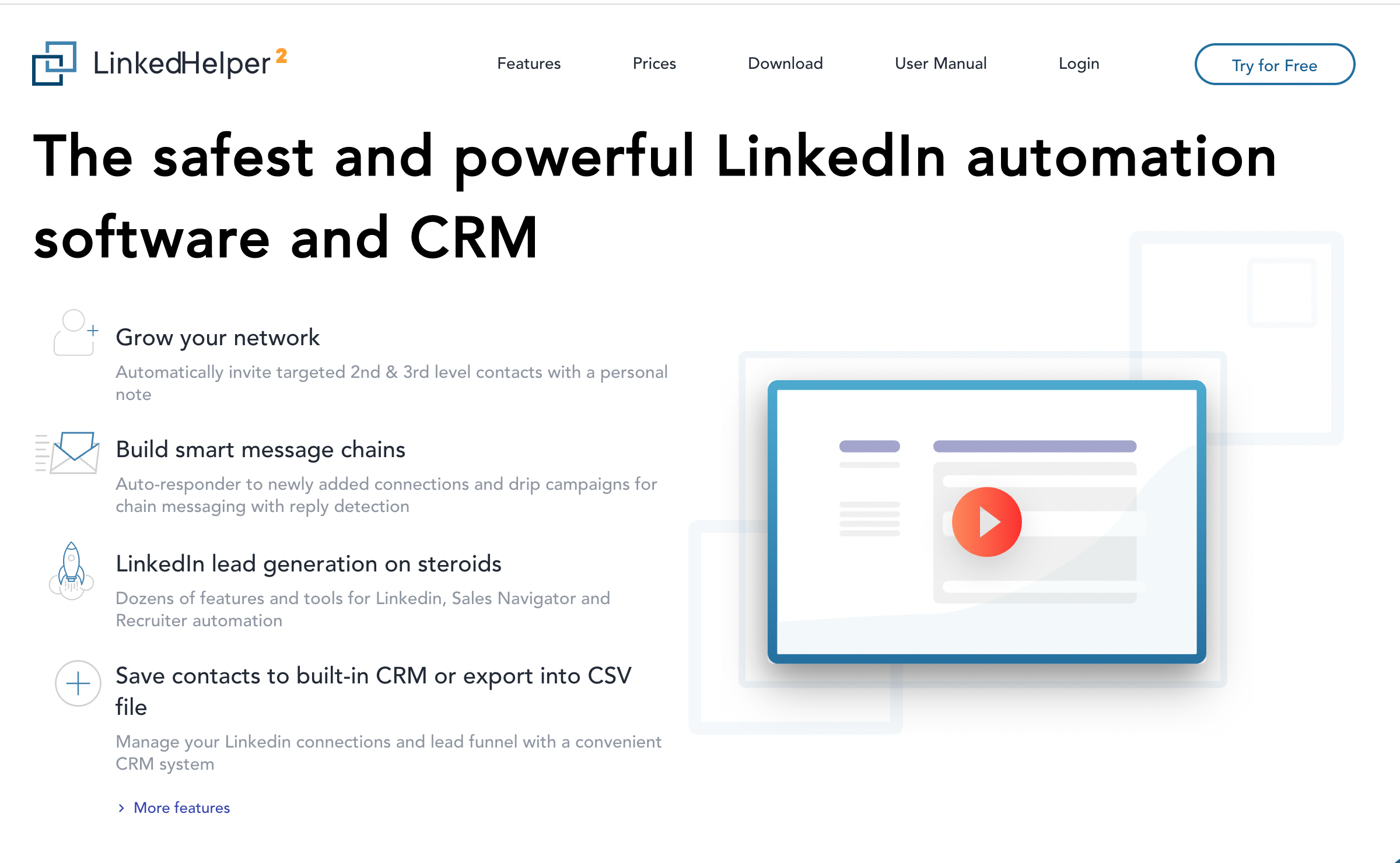
I primi passi da compiere:
- Scarica la loro app per browser
- Contatta i tuoi colleghi o il tuo reparto vendite
- Chiedi che ti diano le loro credenziali
É meglio se automatizzi un account usato da una persona vera.
Se davvero non trovi nessuno, puoi creare un account falso:
- Scegli una foto dal sito “This Person Does Not Exist“
- Inserisci quante più informazioni possibili per farlo sembrare vero
- Non automatizzare la prima settimana. Collegati e messaggia con le persone manualmente.
Quando hai le credenziali di questo nuovo profilo, clicca su “Add new” dentro l’app, inserisci le informazioni e collega l’account.
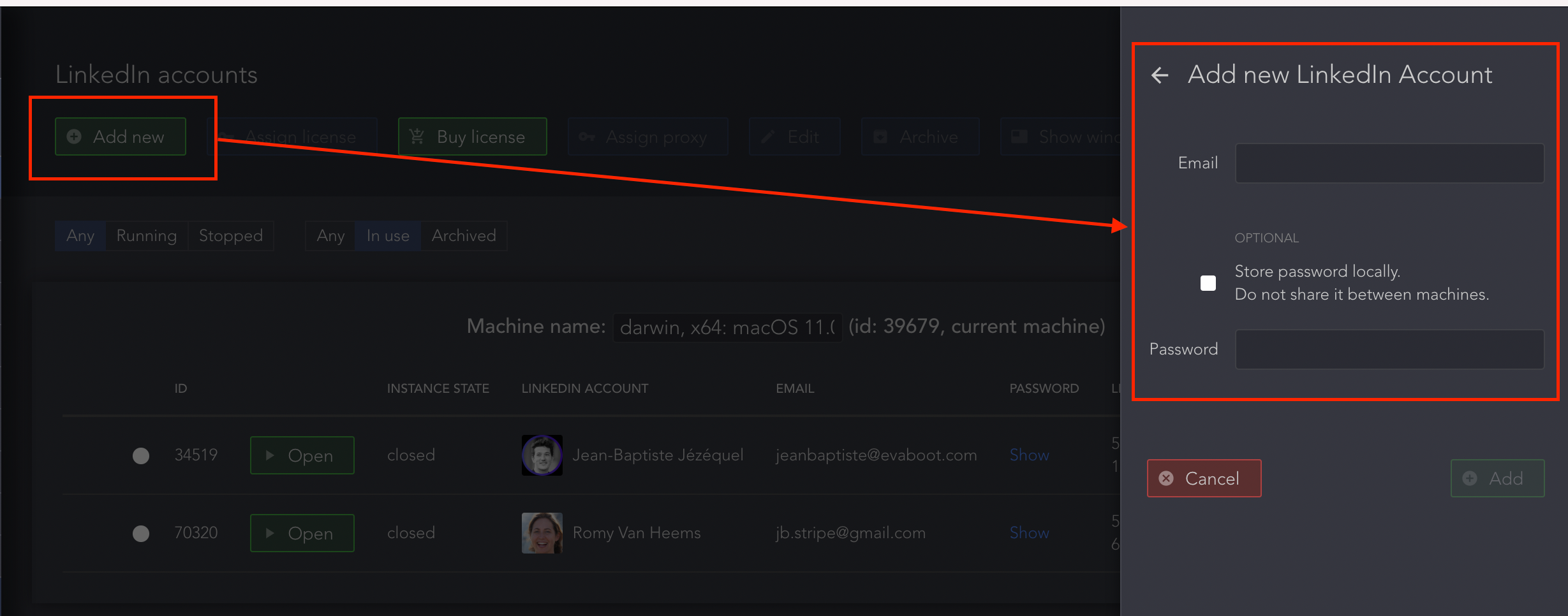
Il tuo nuovo account comparirà sulla dashboard dell’app. Avrai 1 mese di prova gratuita per il tuo primo account. Poi dovrai comprare le licenze e assegnarle agli account.
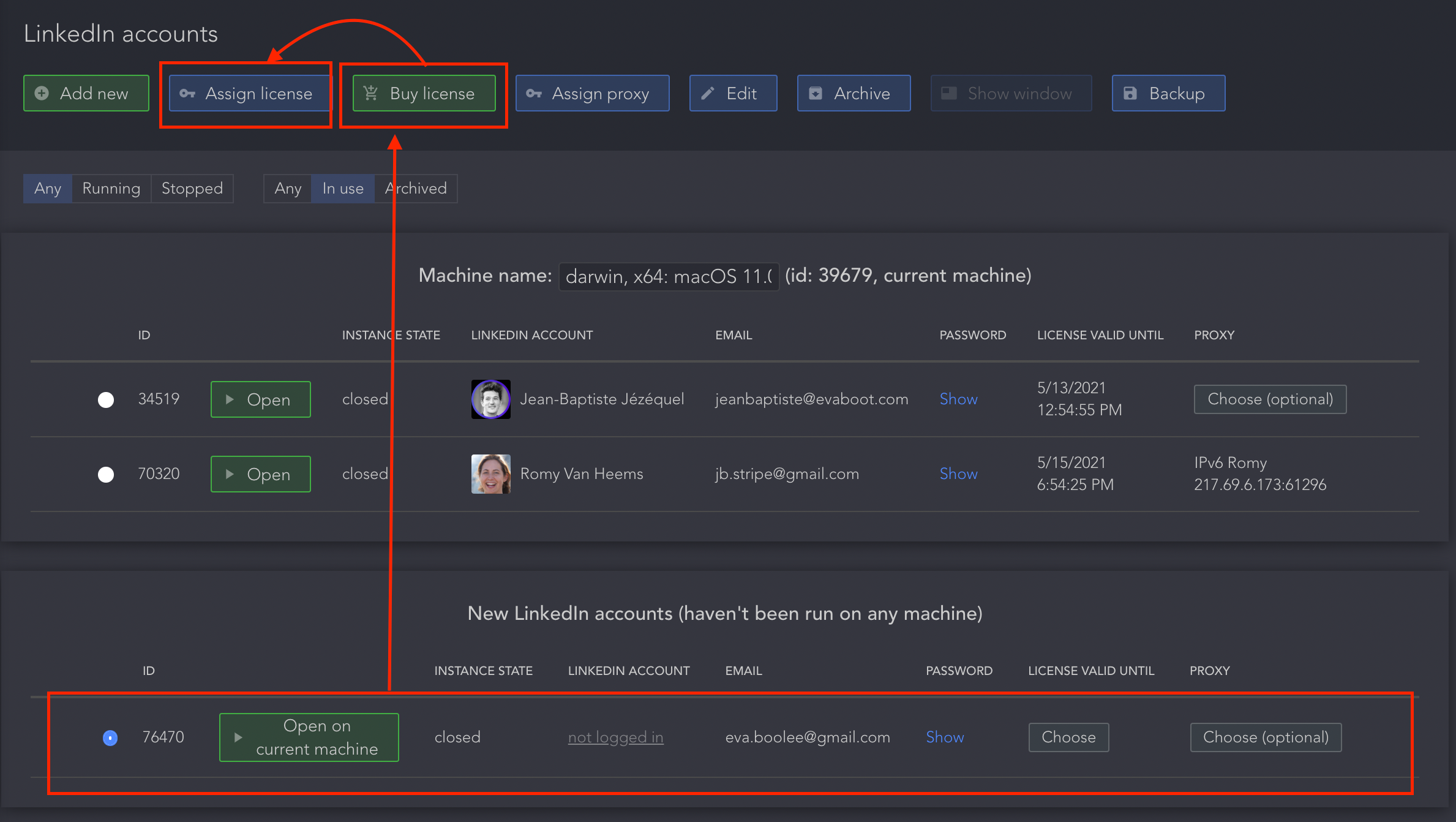
A questo punto puoi cliccare su “Open” e collegare l’account LinkedIn che è già attivo sul dispositivo.
Puoi navigare su LinkedIn da qua come se fossi sul normale sito. Complimenti! Hai creato il primo account della tua flotta.
Ma non finisce qui…
Se automatizzi troppi account LinkedIn sullo stesso computer (indirizzo IP), LinkedIn ti scoverà subito. É per questo che ci servono i proxy.
2. Aggiungi un proxy ai tuoi profili LinkedIn
Per gestire più di un profilo LinkedIn con discrezione dovrai usare i proxy. Recati su Proxy6.net e acquista un proxy IPV6.
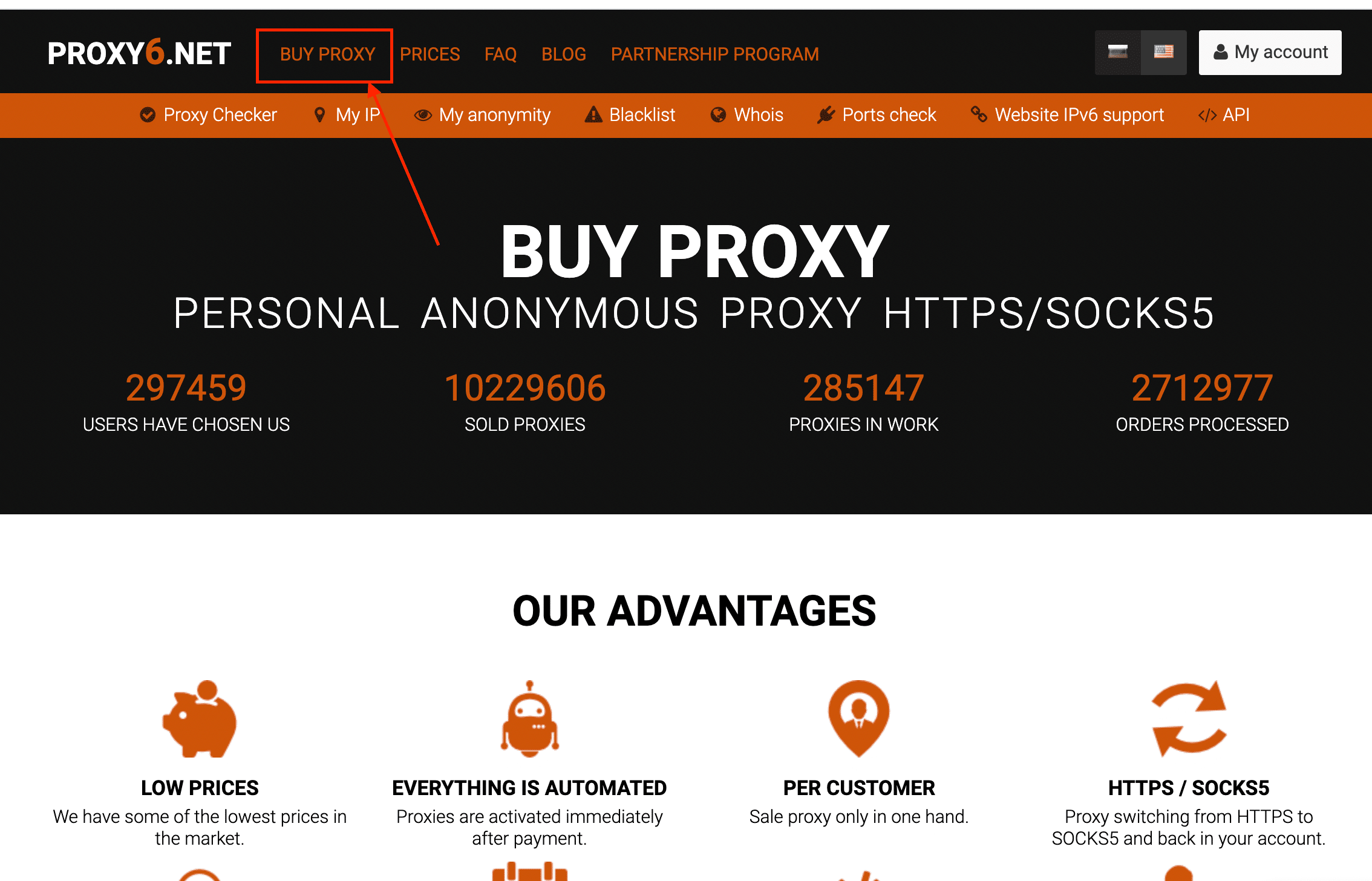
Scegli tu il paese dal quale far operare il tuo account LinkedIn. Come vedi, costa veramente poco.

Quando avrai acquistato il proxy, vai alla sezione “My proxies”. Adesso dovrai collegare il proxy a LinkedIn Helper con i dati che vedi sullo schermo.
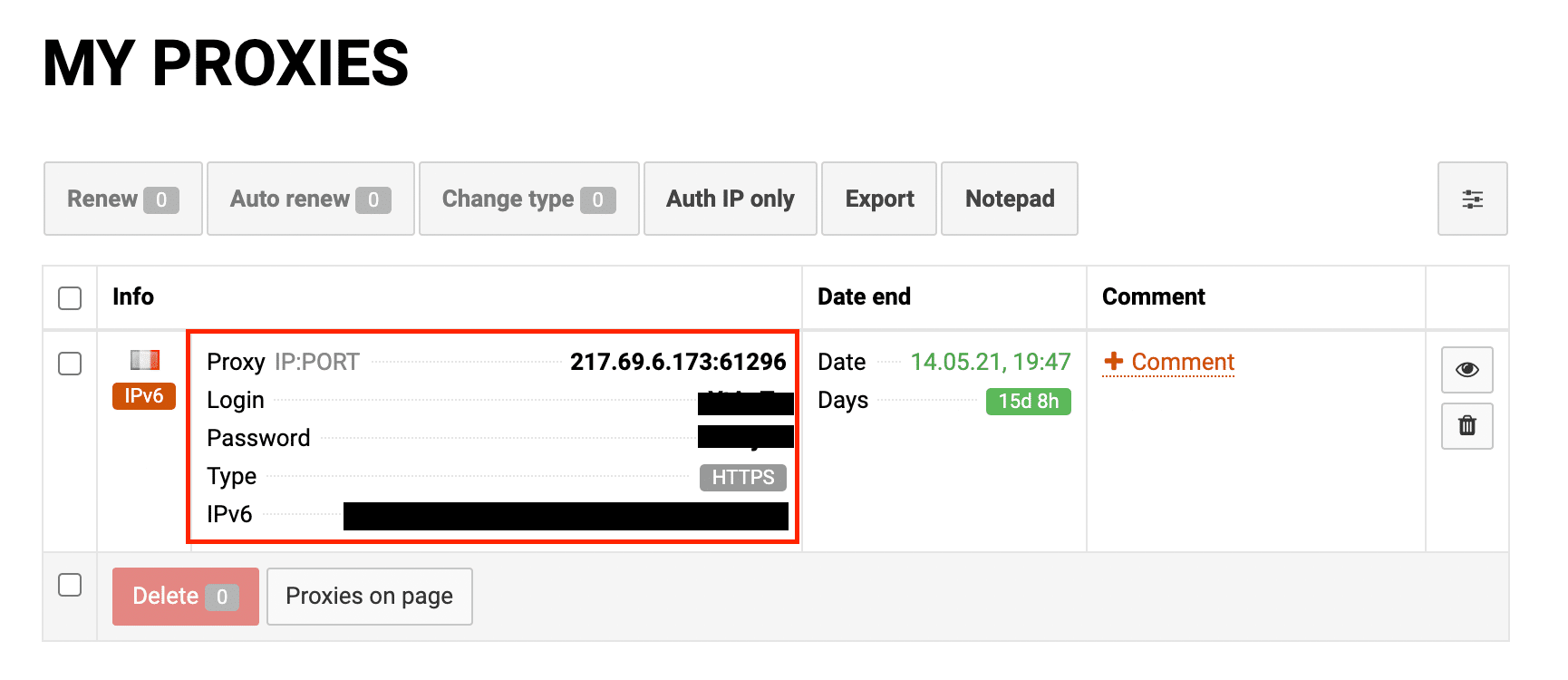
Scegli l’account LinkedIn da usare ed inserisci le informazioni fornite dal tuo Proxy6.
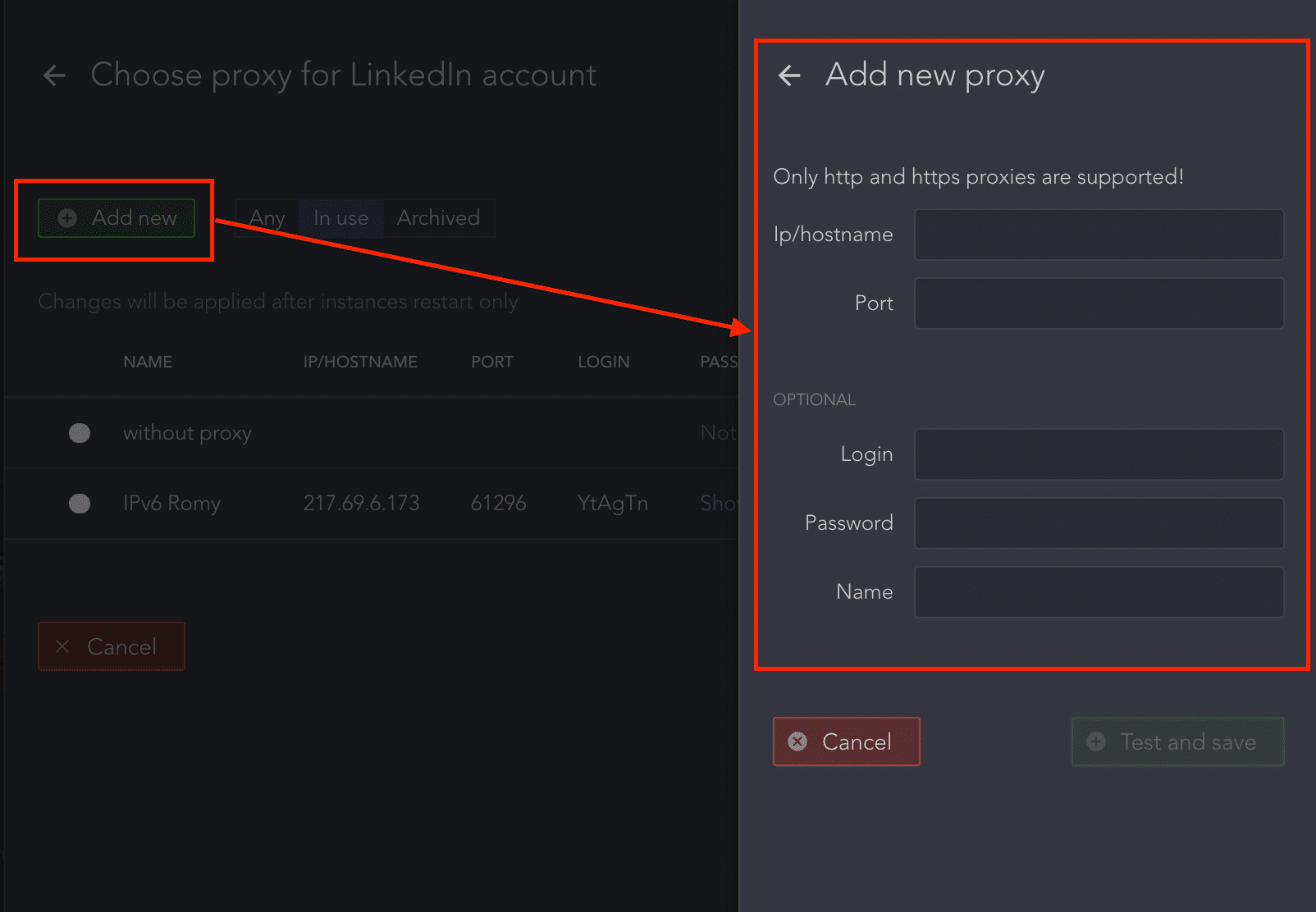
- Clicca su “Assign Proxy”
- Clica su “Add New”
- Inserisci i dati
- Clicca “Test” e poi “Save”
- Seleziona il proxy che hai appena aggiunto
- Clicca su “Assign”
A questo punto dovresti vedere che il proxy è associato al tuo account.
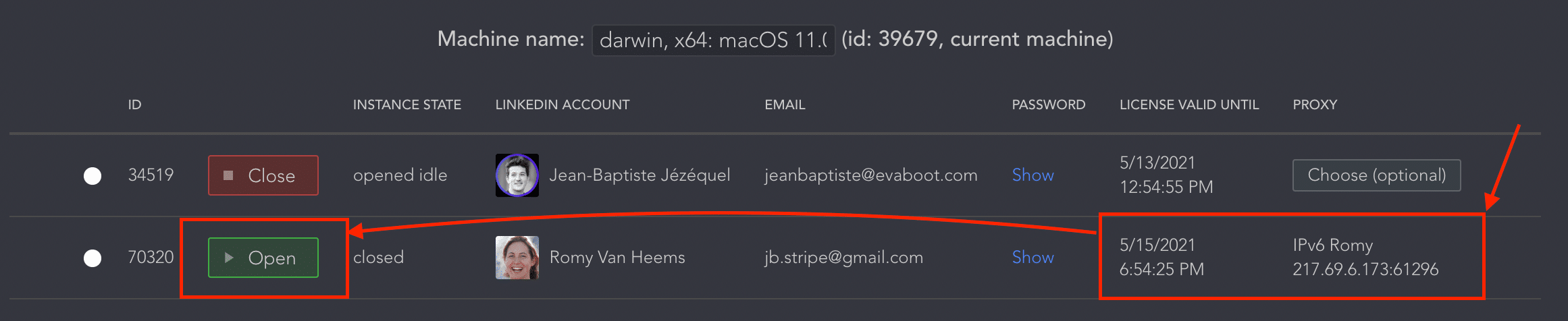
Ci siamo!
Adesso puoi accedere al tuo nuovo account LinkedIn e navigare in sicurezza su più di un account LinkedIn senza che LinkedIn ti possa scovare.
Puoi ripetere questa procedura per tutti gli account che ti servono. Ricordati di “riscaldare” i tuoi account per una settimana se erano inattivi.
3. Imposta dei limiti sicuri per l’automazione
Se vuoi gestire più di un profilo LinkedIn in piena sicurezza, devi impostare i giusti limiti:
- Accedi su uno dei tuoi account
- Vai sulle impostazioni
- Clicca su “Limiti” o “Limitazioni”
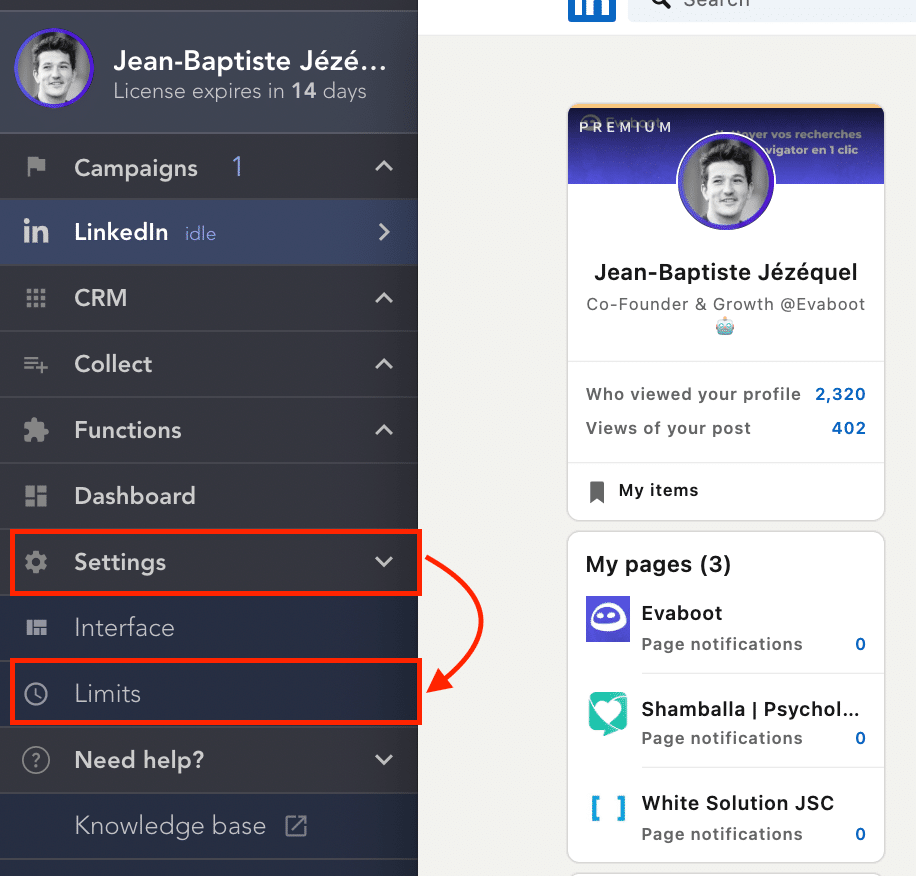
Adotta un comportamento “umano”:
- Orari randomizzati
- Evita di automatizzare nei weekend
- Fai c. 150 azioni al giorno
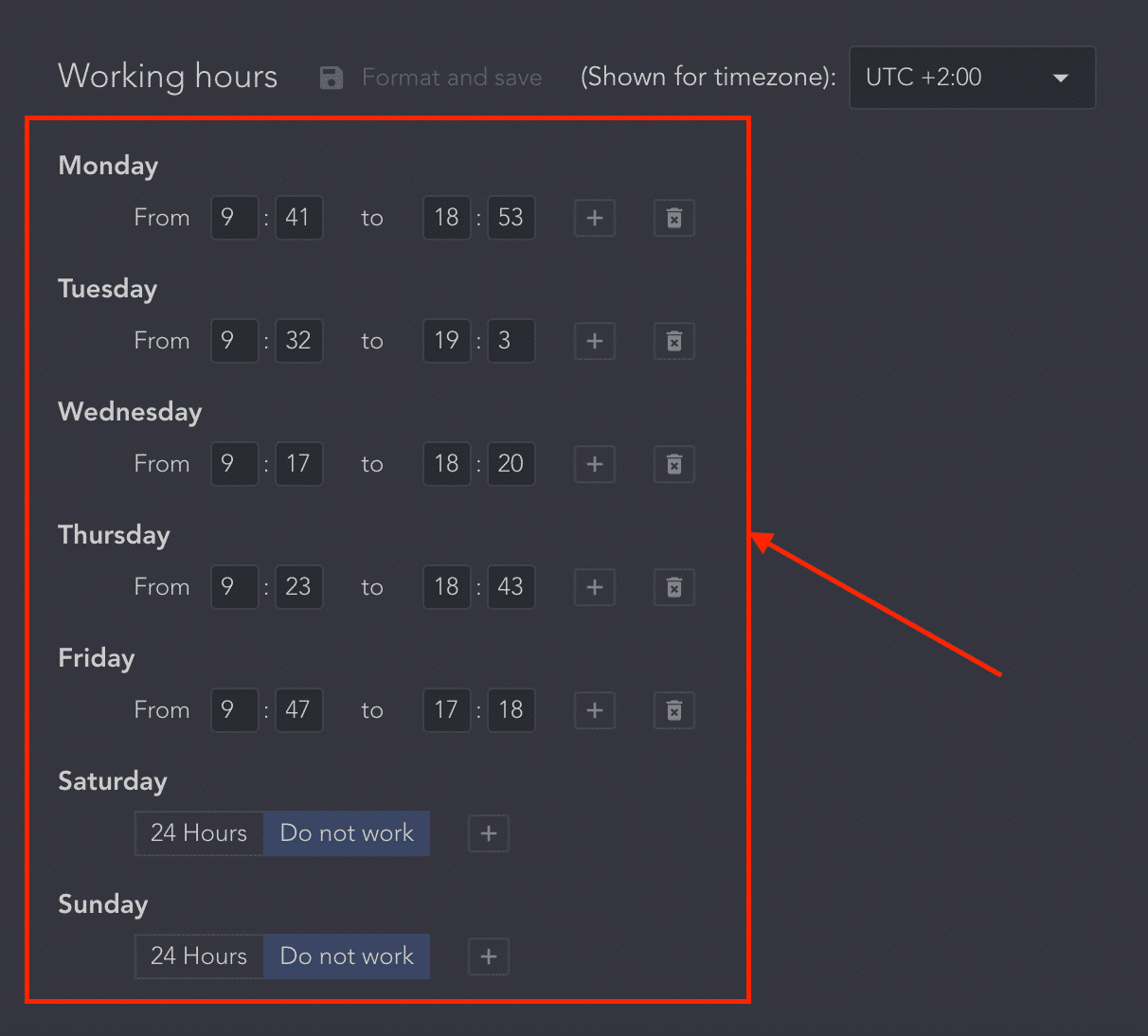
Vai alla sezione “Advanced Limits”.
Imposta:
- 100 inviti a settimana, ovvero 5 x 25 inviti al giorno
- 100 messaggi al giorno
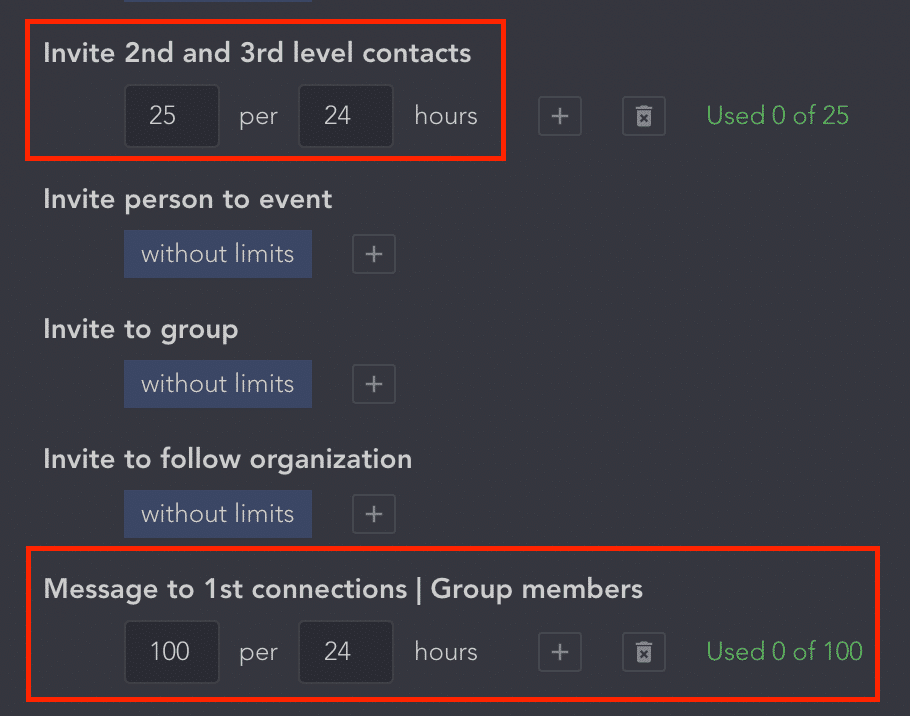
Questo schema dovrebbe garantire la tua sicurezza.
4. Carica i tuoi lead
Entra nella sezione “Campaigns” e imposta la tua prima campagna.
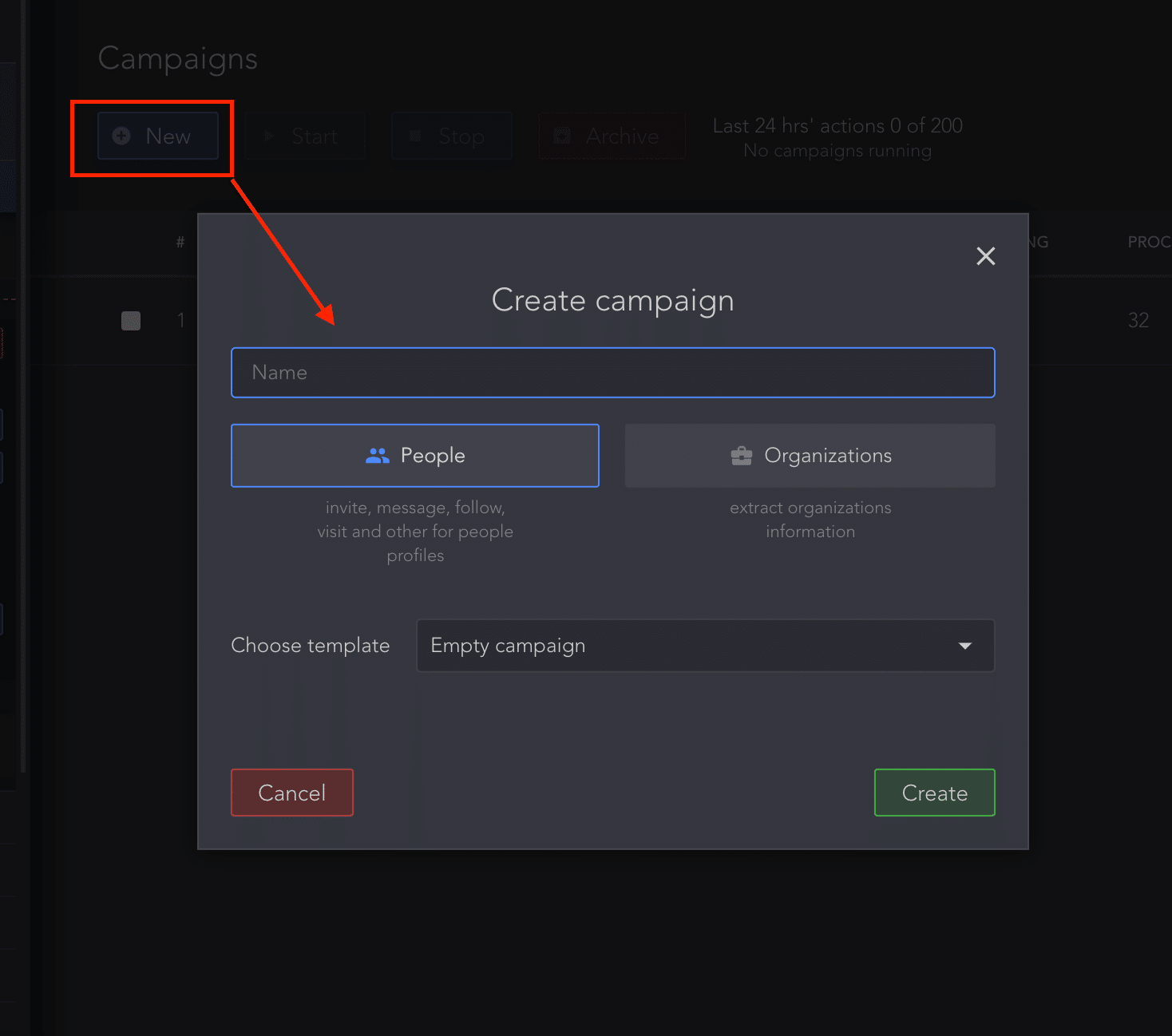
Nella sezione “List” clicca su “Add contacts” per aggiungere i tuoi prospetti.
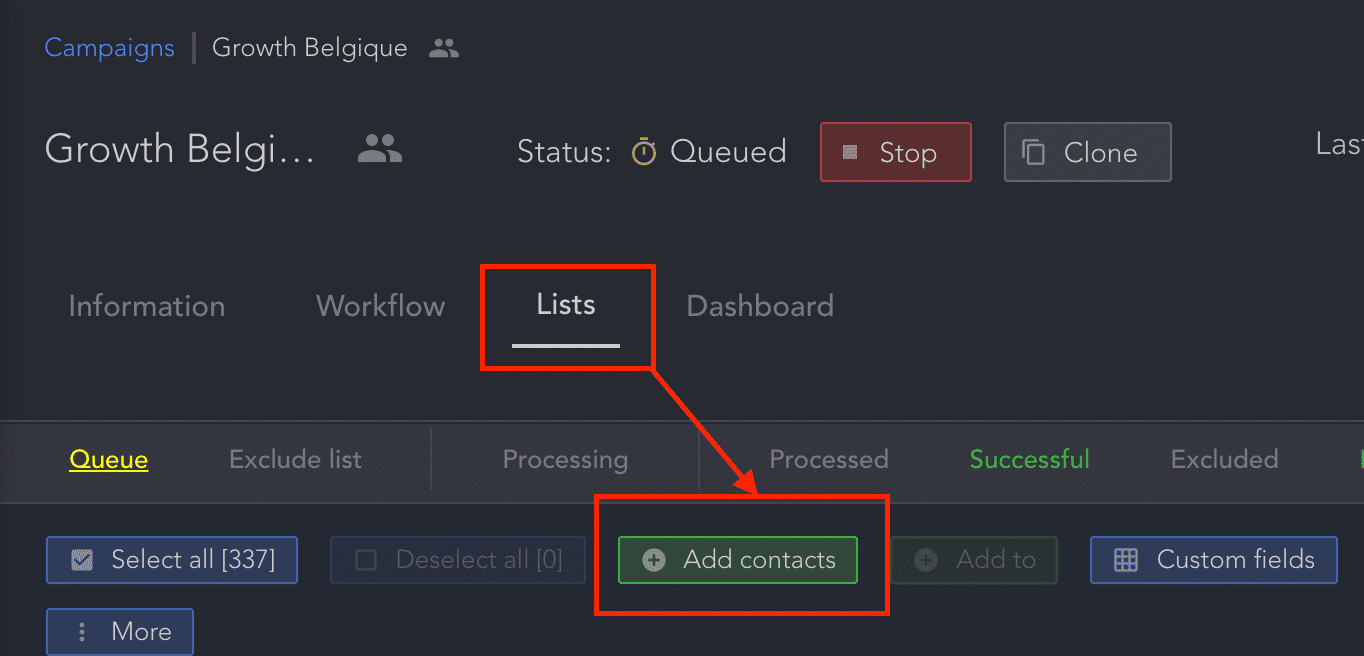
Vai su “Upload Profiles URLs” e poi clicca “Upload CSV file”. Ricorda che hai 100 inviti a settimana.
Fai in modo che i contatti che carichi siano dei prospetti qualificati per il tuo business. Hai pochi proiettili, spara ai bersagli giusti… Non sprecarli!
Se vuoi costruire una lista di lead qualificati ed evitare di contattare le persone che non sono rilevanti per il tuo business:
- Usa Sales Navigator invece del normale motore di ricerca di LinkedIn. Sales Navigator ti offre molti più filtri per creare una lista di lead curata
- Usa Evaboot per esportare i tuoi lead da Sales Navigator e controllarli tutti
Sales Navigator commette errori per via del suo sistema di filtri. Evaboot ti aiuterà a riconoscere tutti i lead non qualificati nei tuoi risultati di ricerca automaticamente.
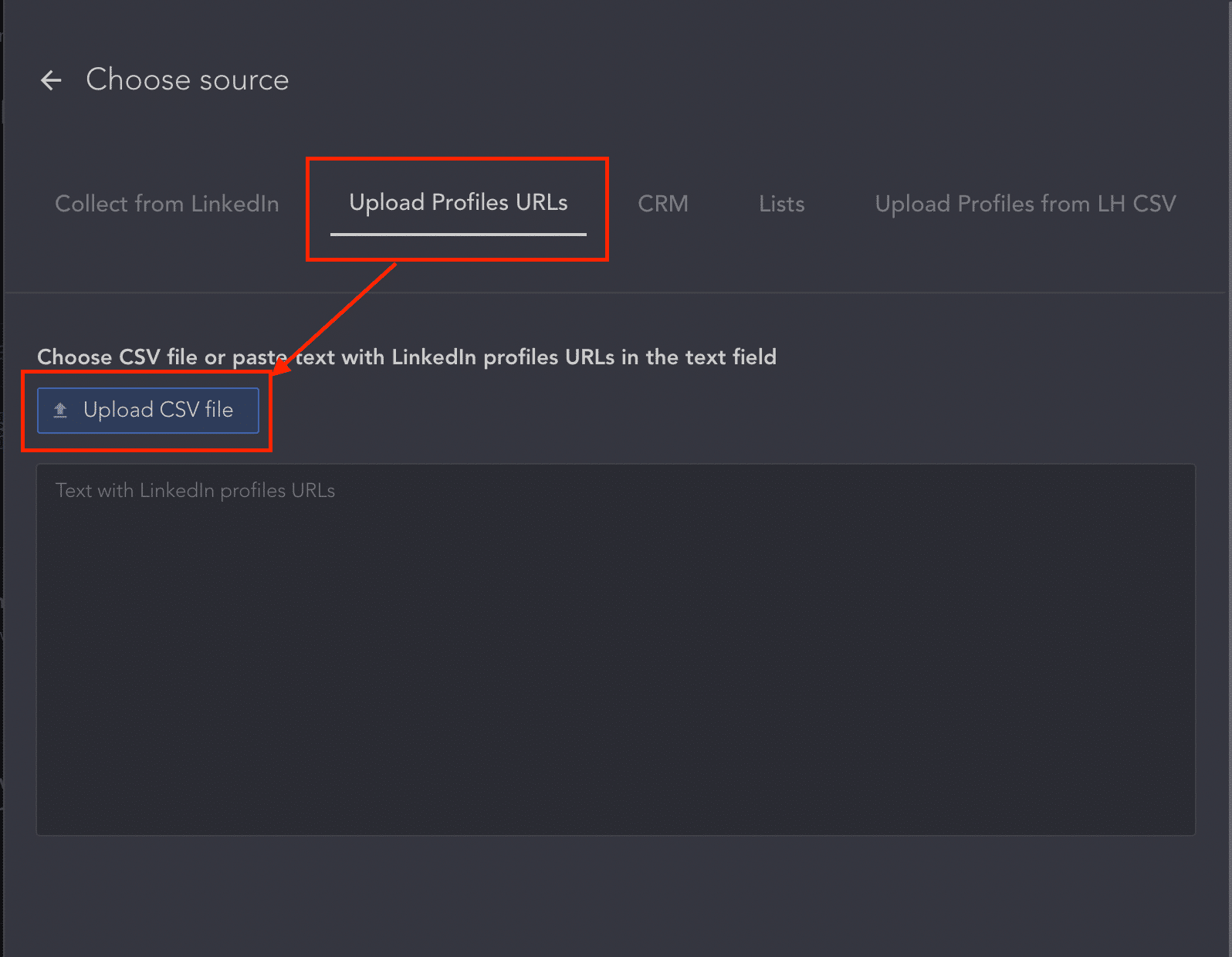
5. Crea le tue sequenze di messagistica
Ci sono molte opzioni per costruire una tua sequenza di messaggistica su LinkedIn Helper.
Ma guardiamo la cosa con occhio pragmatico. Non ti serve una sequenza sofistica se hai un buon copywriting.
Puoi usare questi 3 elementi per costruire una sequenza di messaggistica classica.
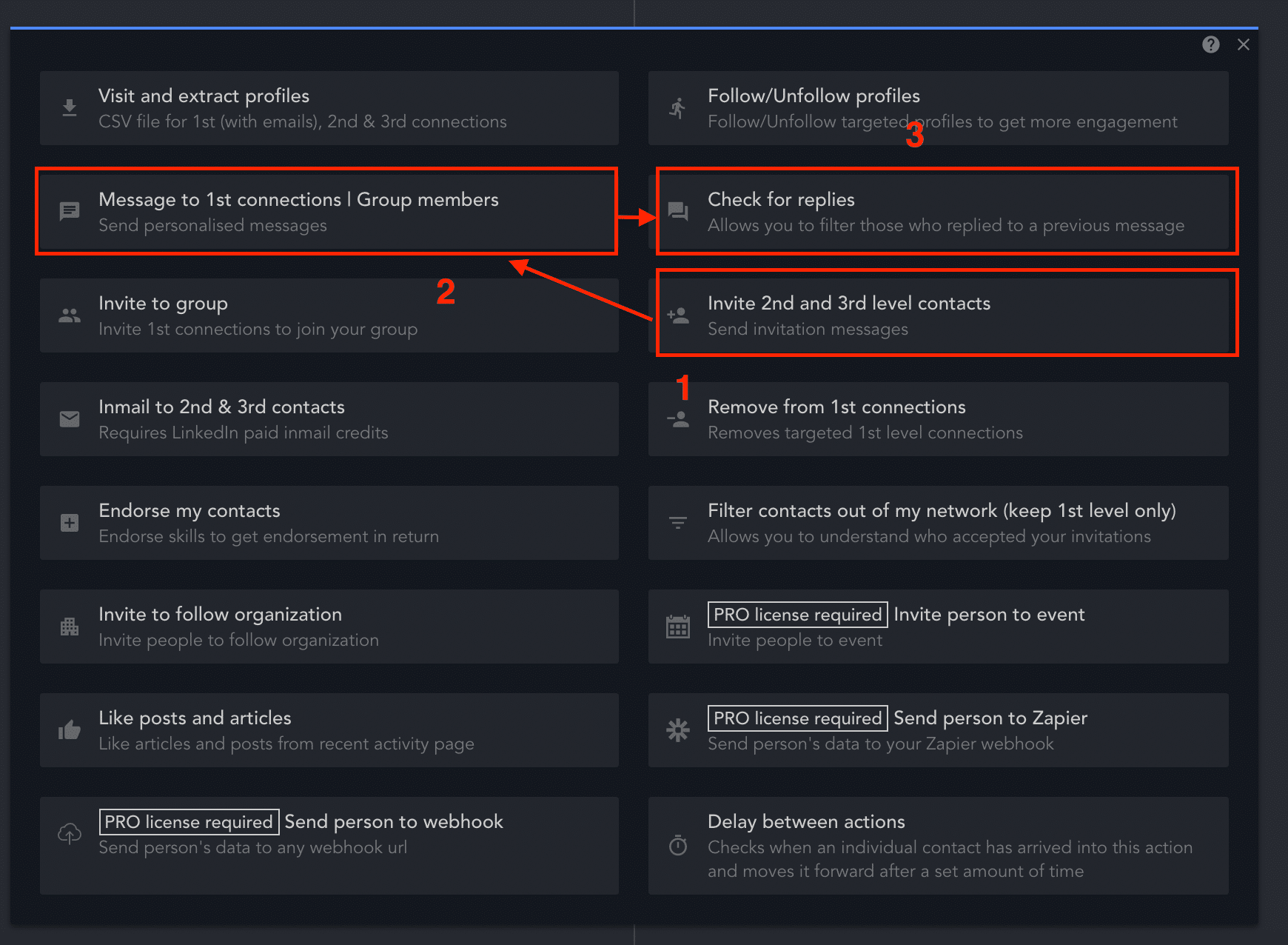
Dato che hai solo 100 inviti per settimana su ciascun account, devi specializzarti per bene.
Prova a suddividere i tuoi prospetti fra i tuoi vari account. Una buona strategia è specializzare ciascun account per
- un’industria particolare
- un paese o regione
- una persona
- ecc.
Fatto ciò,
- Clicca su una campagna che vuoi attivare
- Clicca “Start” dentro il “Campaign Runner”
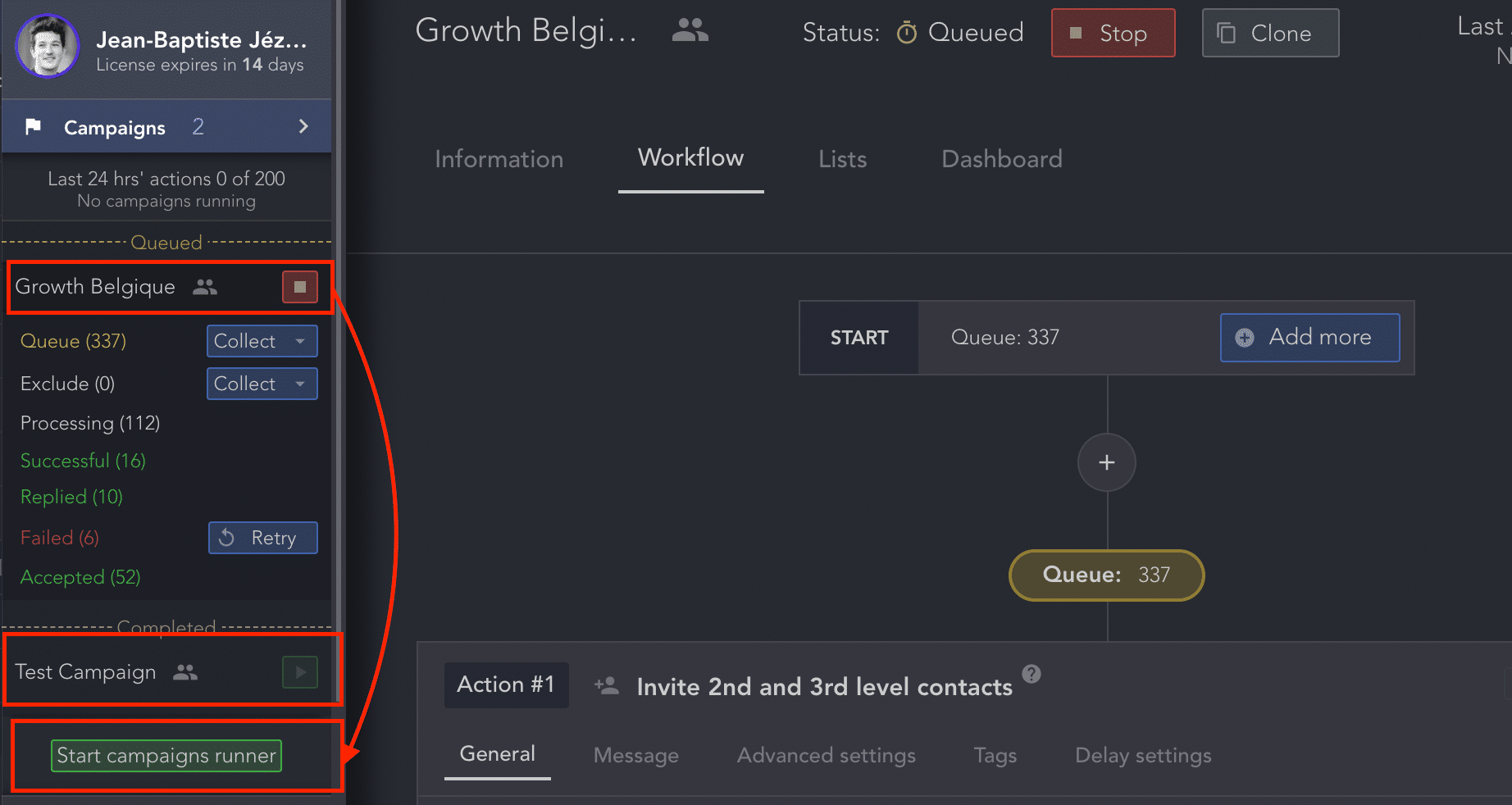
E ci siamo!
Ricorda che il copywriting è il fattore più importante nelle tue campagne outbound su LinkedIn.
Prima di partire con qualsiasi automazione,
- Identifica il tuo Ideal Customer Profile (ICP)
- Impara il tuo Sales Pitch
- Usa il framework AIDA per il copywriting per i tuoi messaggi
Spero che questo tutorial ti sia piaciuto!
Andiamo a prenderci i lead.
Un ringraziamento speciale a Thomas Lucy di Leadwarm per questo 😉




![Linkedin Sales Navigator: Cos’è e Come Funziona? ([year]) 10 how to use linkedin sales navigator](https://evaboot.com/wp-content/uploads/2021/07/JB-How-to-Use-LinkedIn-Sales-Navigator-in--768x432.jpg)
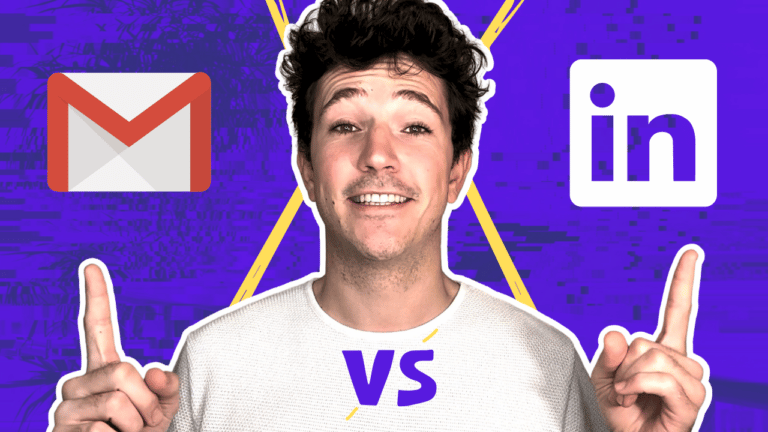
![Quanto Costa Linkedin Sales Navigator ? [Prezzi [year]] 12 sales nav cost](https://evaboot.com/wp-content/uploads/2025/05/sales-nav-cost-768x431.png)
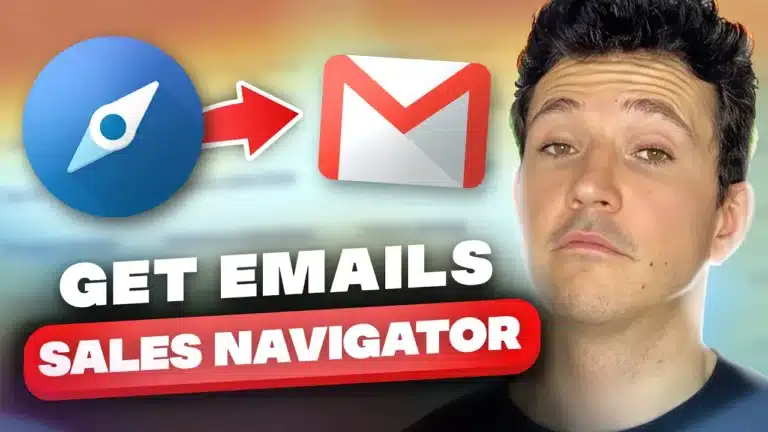
![Come Usare Sales Navigator per il Reclutamento? [Tutorial 2023] 14 using sales navigator for recruiting](https://evaboot.com/wp-content/uploads/2022/08/using-sales-navigator-for-recruiting-768x432.png)